这篇文章教大家如何快速注册一个美区Apple ID,这个方法很稳定,我的第一个美区ID在3年前也是通过这个方法注册的。3年过去了,目前依然有效,可见其稳定性。
ok,不闲聊,进入正题。按着下面的步骤去操作,基本都能成功,超级简单。
一、准备工作
1、一部iPhone或者iPad(不需电脑)
2、一个能接收验证码的国内手机号(注册过国内ID也可)
3、美国地址生成器。如果需要:点这获取
ok,准备好这些够了。
二、注册教程
1、iPhone或者iPad的设置里退出原来的Apple ID,点击「登录」,再点击「没有或忘记 Apple ID」。注意哈,退出ID是在设置里退出,不是在APP Store。
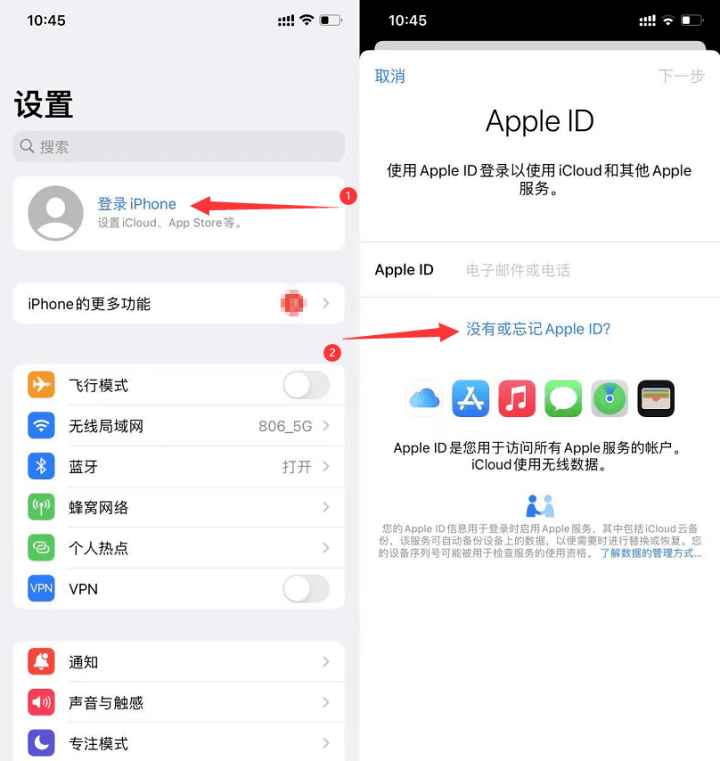
2、选择「创建Apple ID」,接着输入姓名、出生日期等常规信息,然后下一步(年龄要大于18哈)
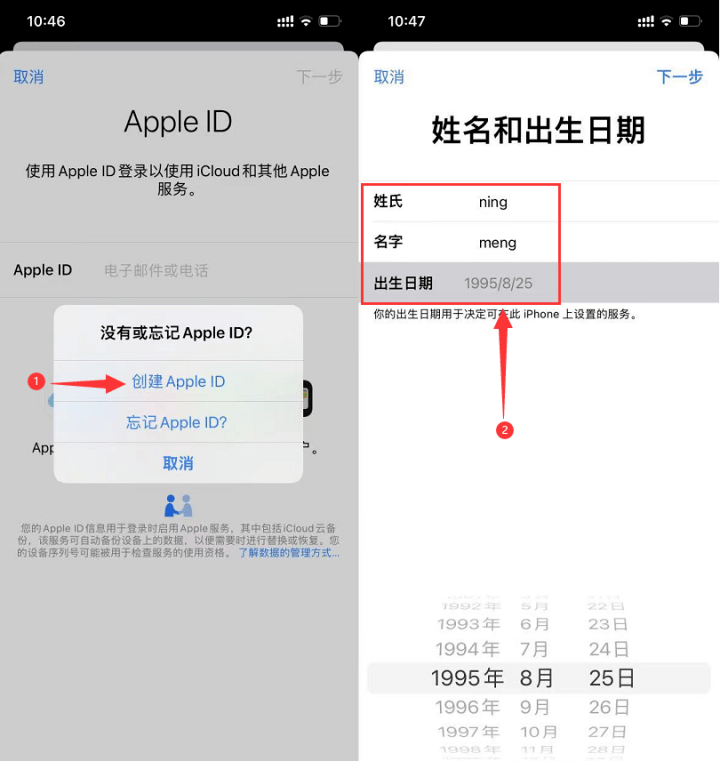
3、这里我们选择「实用电子邮件地址」,再选择「没有电子邮件地址」。这样就可以免费创建一个苹果iCloud电子邮件地址了,方便快捷。
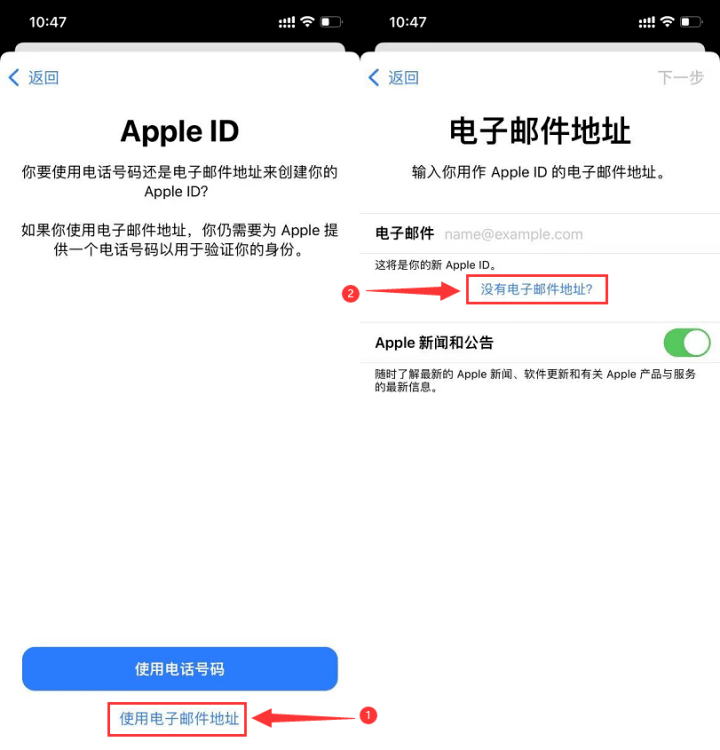
4、选择「获取iCloud电子邮件地址」,接着在“电子邮件”框框里输入方便记忆的账号名。然后点击“下一步”(Apple新闻和广告可以关掉)
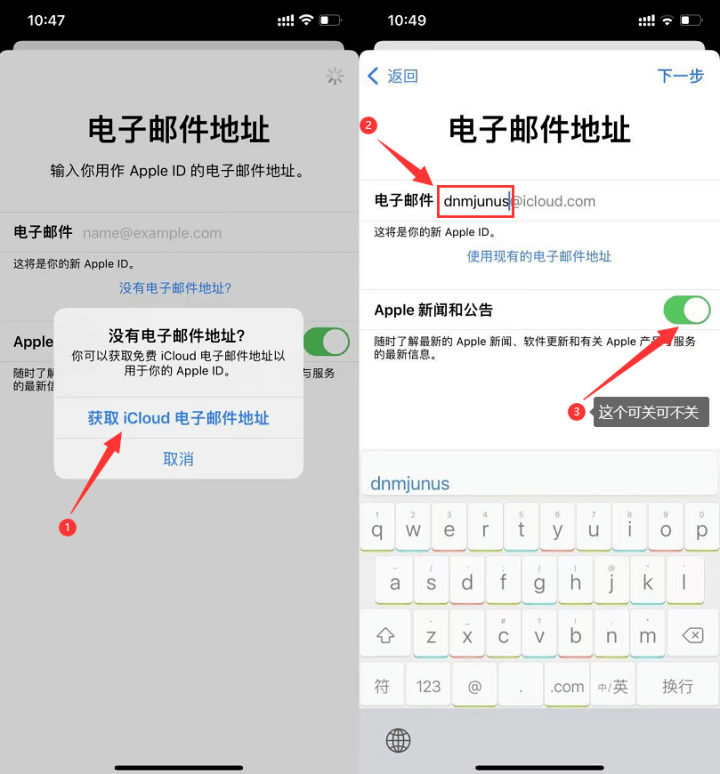
5、接着是设置密码,这步很关键。密码必须要设置8位数以上,且要同时包括数字、大小写字母。比如123abAB这样就是可以的。设置好后然后“下一步”。

重要提醒:密码里不要包括有刚设置的姓名、电话号码或电子邮件地址中的某个部分,否则会导致无法创建账户。
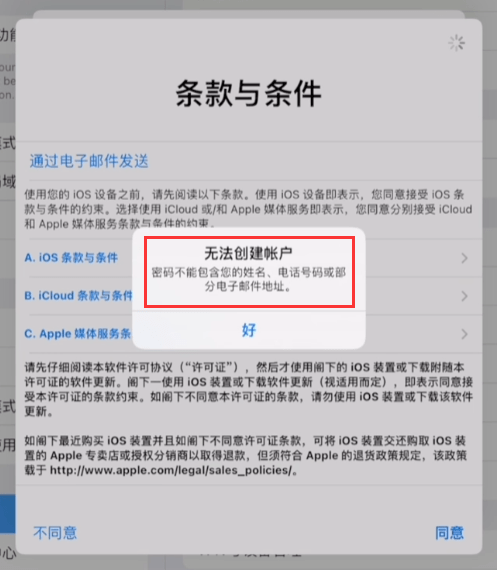
6、接着验证电话号码。输入自己常用的号码、接收短信验证码填入后会自动进入下一步。
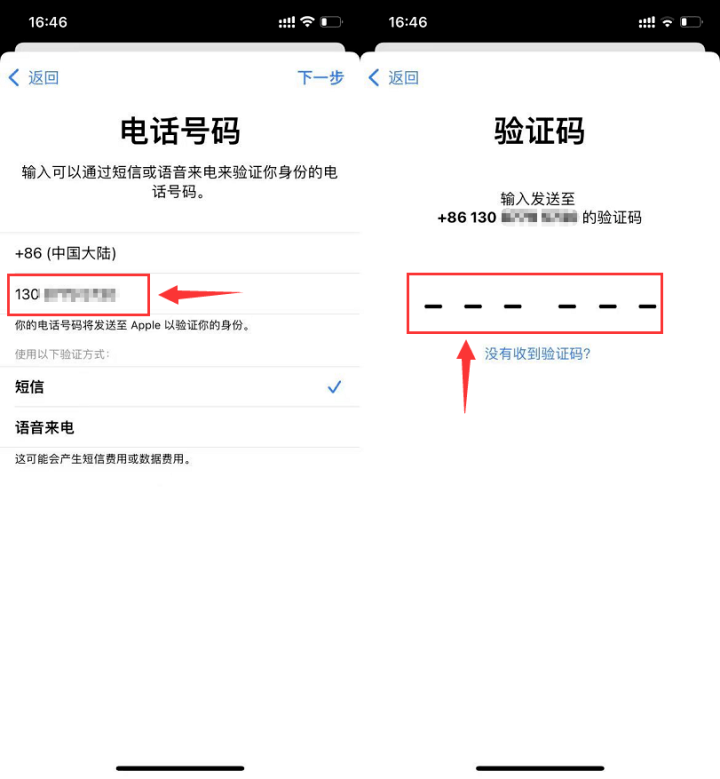
说个情况,如果是没有插卡的手机,填入电话号码下一步后它会提示“无法创建账户”

7、继续,并同意使用条款。

8、经过几十秒的等待,你的Apple ID就初步创建完成了。输入手机密码进入下一步(如跳出提示是否合并,选择“不合并”)
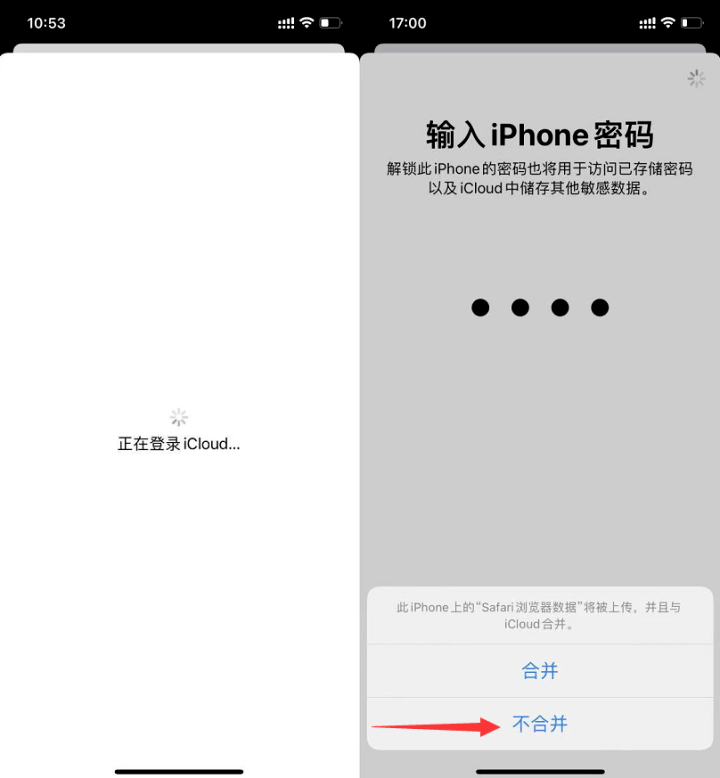
9、如果不需要这个帐号同步你的帐号信息,建议把同步功能给关掉。
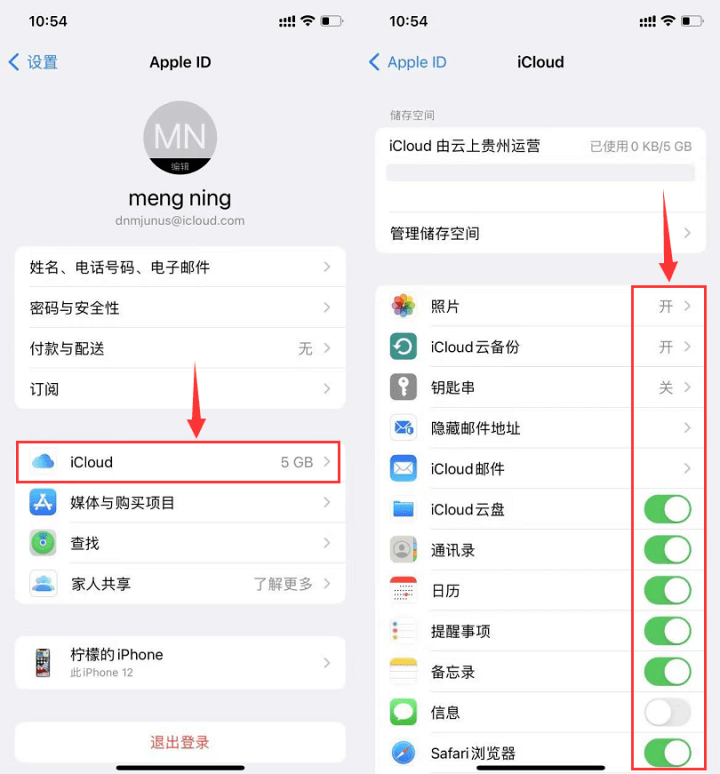
10、接着打开APP Store,会让你完善Apple ID的相关信息。
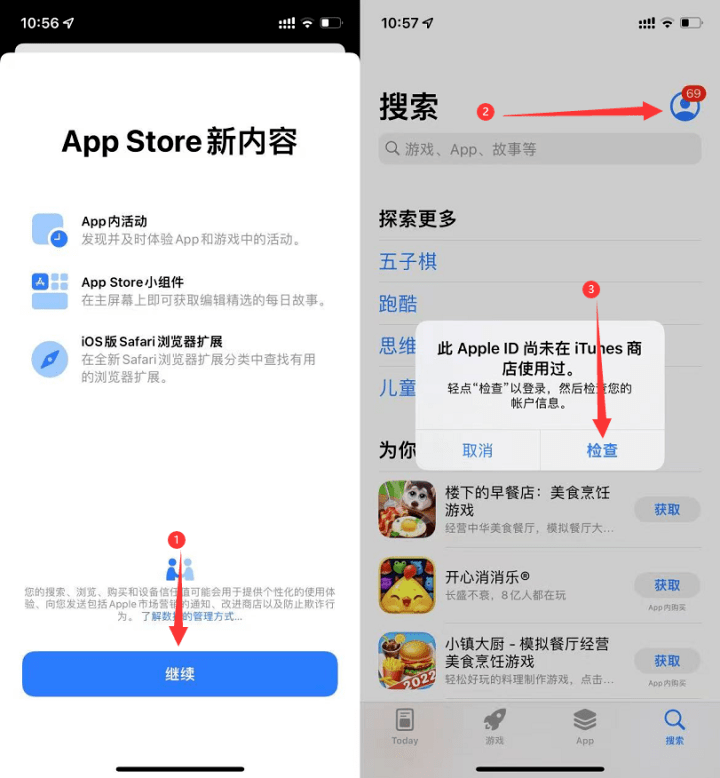
Ps:如没跳出“检查”提示框也没关系,点击帐号--输入密码并登录,也会跳出“检查”提示框。

12、地区更改为“美国”或者你想设置的其他地区。这里以注册美区为例,所以选择美国。更改好后同意使用条款,然后“下一步”
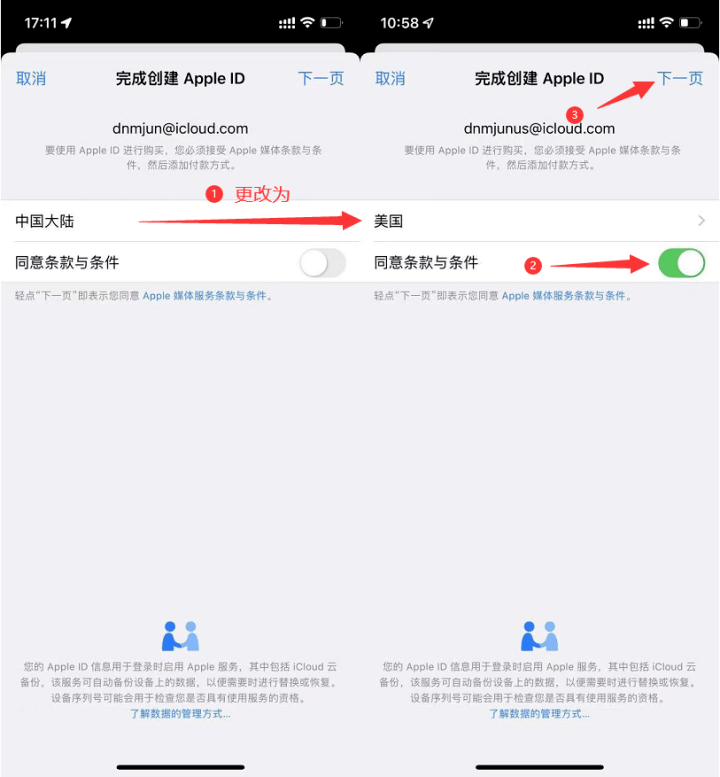
13、这步很关键,首先付款方式不需要填写。然后因为我们要注册的是美区ID,所以账单寄送地址必须填美国的地址,这需要借助美国地址生成器来完成。
给大家收集和准备了三个美国地址生成器, 如果需要:点这获取
另外,姓名不能填中文,可填拼音。地址生成的电话如果是1或者+1开头的,把它们去掉就行。
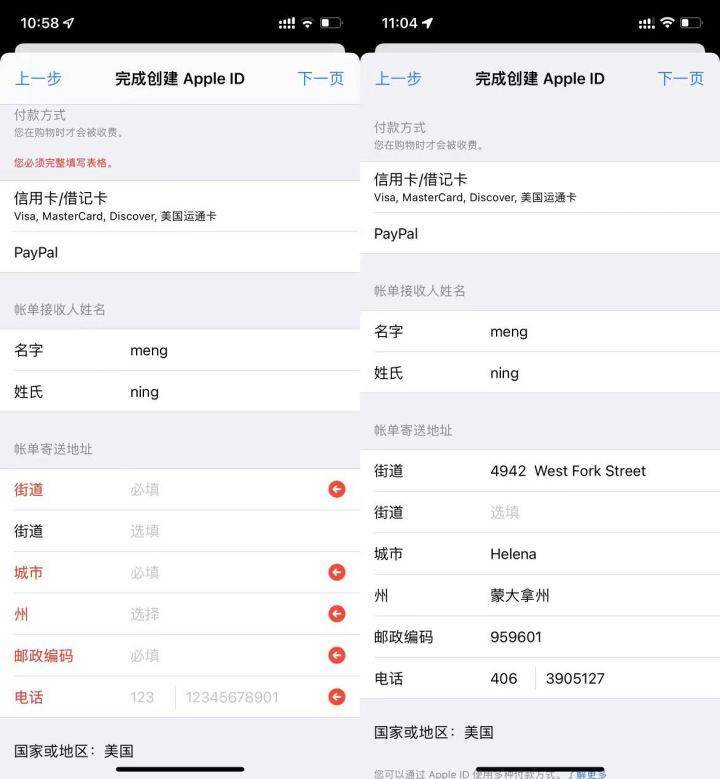
14、ok,完成地址的验证,你的美区ID就算成功注册并可以正常使用了。APP Store的界面也自动切换到了美区的,搜个国区没有的游戏试试...完全没问题~
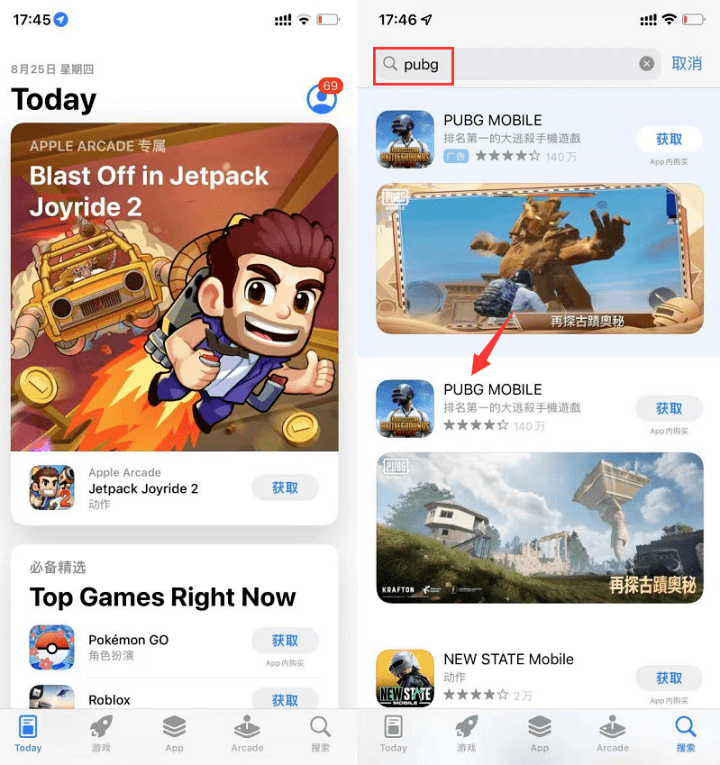
下载?也是可以ok的呀~

三、注意的地方
1、填写地址时提示时,区号记得不要填“1”开头的;
2、后续使用帐号,最好就不要通过设置里去登录,直接在APP Store登录即可;
3、登录后如还是国区界面,后台退出APP Store后再打开即可。